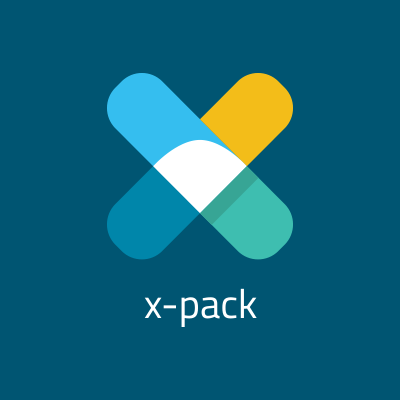
Elastic StackのX-Packを試す(Reporting編)
検証時の X-Pack はrc1です。
GAリリース時は仕様が変わっている可能性もございますのでご注意ください。
こんにちは、藤本です。
Elastic Stack もrc1までリリースされました。これからはGAリリースに向けてバグフィックスが主なアップデートとなっていくことでしょう。
全6回で X-Pack をおさらいがてら機能を試しつつ、新機能を確認していきます。
今回は X-Pack から追加された新機能の Reporting を試してみました。
X-Packを試すシリーズのその他のエントリは以下をご参照ください。
- Elastic StackのX-Packを試す(インストール編)
- Elastic StackのX-Packを試す(Security編)
- Elastic StackのX-Packを試す(Monitoring編)
- Elastic StackのX-Packを試す(Watcher編)
- Elastic StackのX-Packを試す(Reporting編)
- Elastic StackのX-Packを試す(Graph編)
Reporting
ReportingはX-Packから追加された新機能となります。
ReportingはKibanaのレポート機能です。Kibanaのダッシュボード、VisualizationのスナップショットをPDFファイルとしてKibanaへ保存、ダウンロードすることができます。今まで権限やスキルの問題でKibanaへのアクセスが難しい担当者にスクリーンショットなどでお渡ししていたところを、PDFファイルとしてレポートを配布することが可能となりました。
また Reporting は API操作が可能です。前回ご紹介した Watcher で Reporting の API を利用することで定期的なレポート出力を行うことができます。また生成と同時にレポートを添付して、Eメールで送信することが可能です。
試してみた
まずはVisualizationでPDFファイルを生成し、ダウンロードしてみます。
PDFファイル生成
Kibanaへアクセスし、任意のVisualizationを作成します。今回は Pie chart で Security の security event log を可視化します。
visualize から Pie chart を選択します。

インデックスは .security_audit_log-* を指定します。

適当にグラフを作成。今回はどのユーザーが(内側の円)どういうAPI操作をしたか(外側の円)を可視化しています。

Reporting を利用するには Visualization の保存が必要となります。画面上部から Save してください。
ここからがReportingの機能です。作成した Pie chart のPDFファイルを生成します。
画面上部のReportingを選択します。
「Printable PDF」ボタンをクリックするだけでPDFファイルを生成できます。

これだけです。極めてシンプルな機能です。
PDFファイルダウンロード
PDFファイルの生成が完了すると、画面上部に一時的なダウンロードリンクが表示されます。今回のPDFファイル生成にかかった時間は10秒ぐらいでした。

「Donwnload」リンクからダウンロードすることが可能です。PDFファイルは以下のような内容となります。

グラフと、上部にはグラフの集計期間が出力されています。シンプル。。
上記のダウンロードリンクは一時的です。一時的なリンクだけはなく、生成したPDFファイルはKibanaにて一覧化され、いつでもダウンロードすることが可能です。
左メニューの Management から Reporting を選択します。

生成したレポートが一覧で表示されます。Actions から指定したPDFファイルをダウンロードすることができます。

ダッシュボードの場合
ダッシュボードも上記手順同様、PDFファイル生成、ダウンロードを行うことができます。ダッシュボードのレポートは以下のようになります。

ダッシュボードの追加しているグラフが順に表示されます。
まとめ
いかがでしたでしょうか?
Reportingはすごくシンプルな機能ですが、PDFファイルという形式で保存することができるので、Kibana の UI を提供できない企業間のやり取りなど多くの企業とやり取りがあるエンタープライズ企業には嬉しい機能だと思いました。
テンプレートからPDFファイルを生成したりと、PDFファイルにカスタマイズ性があると嬉しいかな、と思いました。

![[Rust] Testcontainerで使い捨てコンテナを使ったテスト](https://devio2024-media.developers.io/image/upload/v1730794521/user-gen-eyecatch/gpk2ss0unhaclkowtemo.png)




